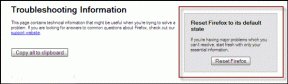Kā ieslēgt (vai izslēgt) subtitrus pakalpojumā YouTube
Miscellanea / / April 12, 2023
“Kad būsit pārvarējis vienu collu garo subtitru barjeru, jūs tiksit iepazīstināts ar daudz vairāk pārsteidzošu filmu.” Šis citāts no Bonga Džona Ho ir viens no labākajiem veidiem, kā aprakstīt, cik noderīgi ir subtitri, it īpaši, ja skatāties saturu, kas nav pieejams jūsu dzimtajā valodā. Tātad, lai palīdzētu jums šajā jautājumā, šeit ir visi veidi, kā pakalpojumā YouTube varat ieslēgt vai izslēgt subtitrus.
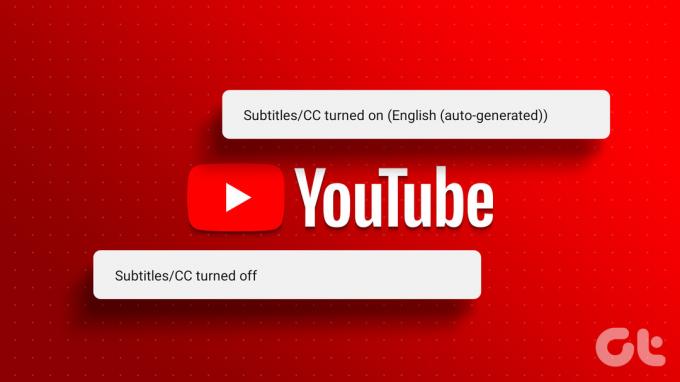
Lai gan subtitri, ko sauc arī par slēgtajiem parakstiem (CC), ir pārsteidzošs pieejamības rīks, dažkārt tie var arī kļūt par šķērsli. Lai palīdzētu jums tos pārvaldīt, mēs apskatīsim, kā ieslēgt vai izslēgt subtitrus YouTube tīmeklī un mobilajā lietotnē.
Kā tīmekļa pārlūkprogrammā ieslēgt YouTube subtitrus
Subtitru ieslēgšana pakalpojumā YouTube, izmantojot jebkuru tīmekļa pārlūkprogrammu, ir tikpat vienkārša kā noklikšķināšana uz CC ikonas. Tomēr tas var negarantēt, ka tiks iespējoti paraksti visiem videoklipiem. Lai pārliecinātos, ka tas notiek, varat arī pāriet uz atskaņošanas iestatījumiem un no turienes iespējot subtitrus.
Apskatīsim soli pa solim, kā tīmekļa pārlūkprogrammā ieslēgt YouTube subtitrus, izmantojot abas metodes.
1. metode: iespējojiet subtitrus vienam videoklipam
1. darbība: Atveriet YouTube jebkurā tīmekļa pārlūkprogrammā.
Atveriet YouTube
2. darbība: Noklikšķiniet uz videoklipa, kuram vēlaties ieslēgt subtitrus.

3. darbība: Šeit noklikšķiniet uz CC ikonas.
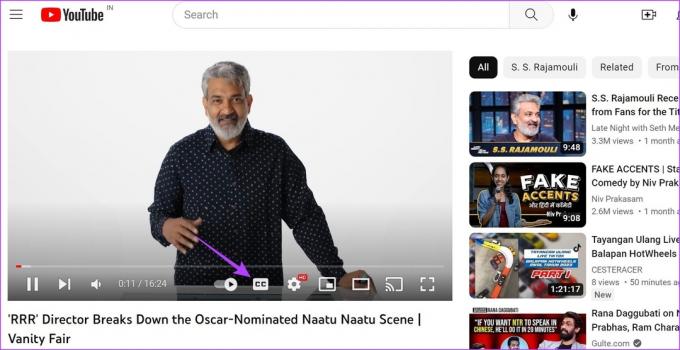
Tādējādi atlasītajam videoklipam tiks ieslēgti subtitri. Tagad, ja ir pieejami arī papildu valodas paraksti, varat arī atlasīt un mainīt subtitru valodu. Lūk, kā.
4. darbība: Noklikšķiniet uz zobrata ikonas, lai atvērtu iestatījumus.
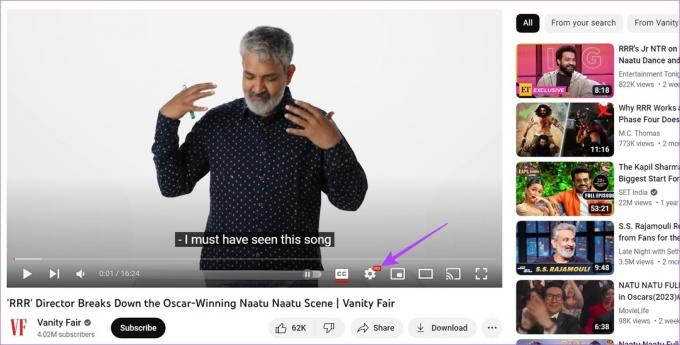
5. darbība: Šeit noklikšķiniet uz Subtitri. Tiks atvērts visu pašreizējam videoklipam pieejamo subtitru saraksts.

6. darbība: Varat noklikšķināt uz vienas no pieejamajām valodām vai izmantot automātiskās tulkošanas opciju, lai automātiski tulkotu subtitrus no pieejamās valodas uz nepieejamu valodu.
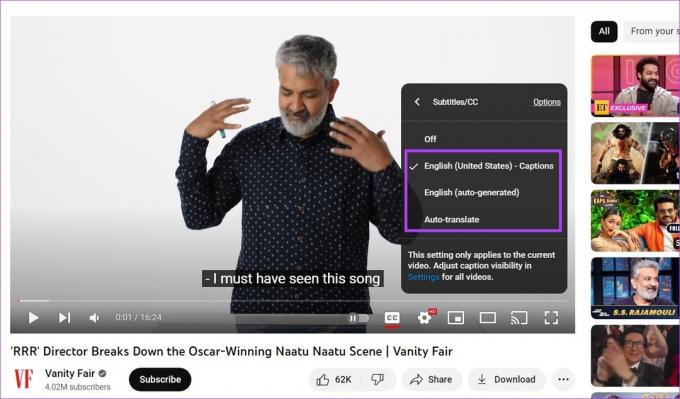
Tādējādi pakalpojumā YouTube tiks ieslēgti subtitri un pat tiks mainīta subtitru valoda atbilstoši jūsu vēlmēm. Varat arī pārbaudīt šos Chrome paplašinājumi YouTube subtitru tulkošanai.
Tagad, ja vēlaties izslēgt subtitrus, vēlreiz noklikšķiniet uz CC ikonas. Tiklīdz sarkanā līnija pazudīs no apakšas, tiks izslēgti arī subtitri.
2. metode: ieslēdziet subtitrus visiem videoklipiem
1. darbība: Atveriet YouTube savā tīmekļa pārlūkprogrammā.
2. darbība: Pēc tam noklikšķiniet uz sava profila ikonas.
3. darbība: Ritiniet uz leju un noklikšķiniet uz Iestatījumi.

4. darbība: Šeit atveriet cilni Atskaņošana un veiktspēja.
5. darbība: Atzīmējiet izvēles rūtiņu “Vienmēr rādīt parakstus”. Tas nodrošinās, ka YouTube rāda subtitrus videoklipiem, ja tie ir pieejami.
6. darbība: Turklāt atzīmējiet izvēles rūtiņu “Iekļaut automātiski ģenerētus subtitrus (ja pieejami)”, lai iespējotu subtitrus neatkarīgi no tā, vai tie ir specifiski valodai vai automātiski ģenerēti.

Tādējādi tiks ieslēgti subtitri visiem šī YouTube konta videoklipiem.
Piezīme: Ja vēlaties izslēgt subtitrus pakalpojumā YouTube, veiciet iepriekš minētās darbības un noņemiet atzīmi no opcijām “Vienmēr rādīt subtitrus” un “Iekļaut automātiski ģenerētus subtitrus (ja pieejami)”.
Lasi arī:Kā izslēgt automātisko atskaņošanu pakalpojumā YouTube.
Kā ieslēgt subtitrus YouTube mobilajā lietotnē
YouTube mobilā lietotne var būt jūsu vēlamā opcija, ja to izmantojat, lai skatītos videoklipus, atrodoties ceļā. Tāpēc apskatīsim visus veidus, kā ieslēgt subtitrus YouTube Android un iOS lietotnēs.
1. metode: iespējojiet subtitrus no video atskaņotāja
1. darbība: Atveriet YouTube mobilo lietotni.
Atveriet YouTube operētājsistēmā iOS
Android ierīcē atveriet YouTube
2. darbība: Pēc tam pieskarieties attiecīgajam videoklipam.
3. darbība: Kad videoklips tiek atvērts, pieskarieties ekrānam. Kad parādās izvēlnes opcijas, pieskarieties ikonai CC.

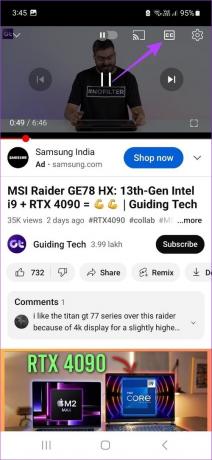
Tādējādi tiks ieslēgti videoklipa subtitri. Ja vēlaties mainīt subtitru valodu, veiciet tālāk norādītās darbības.
4. darbība: Vēlreiz pieskarieties ekrānam un atlasiet zobrata ikonu.

5. darbība: Šeit pieskarieties Subtitri. Tiks atvērts visu pašreizējam videoklipam pieejamo subtitru valodu saraksts.
6. darbība: Pieskarieties attiecīgajai opcijai.


Piezīme: Lai pakalpojumā YouTube izslēgtu subtitrus, veiciet iepriekš norādītās darbības un atlasiet opciju Izslēgt subtitrus.
Tas mainīs subtitru valodu atbilstoši jūsu vēlmēm. Varat mainīt subtitrus uz kādu no sarakstā iekļautajām valodām, piemēram, angļu valodā, vai arī tulkot subtitrus, izmantojot automātiskās tulkošanas opciju.
Dažiem videoklipiem var būt automātiski ģenerēti subtitri, kurus YouTube ģenerē automātiski un kas nav pilnībā precīzi.
2. metode: izmantojiet iestatījumu izvēlni
Piezīme: Demonstrācijas nolūkos mēs izmantojam Samsung Galaxy ierīci. Citām Android ierīcēm šī opcija var atšķirties.
1. darbība: Atveriet YouTube mobilo lietotni.
2. darbība: Pieskarieties sava profila ikonai.
3. darbība: Šeit pieskarieties vienumam Iestatījumi.
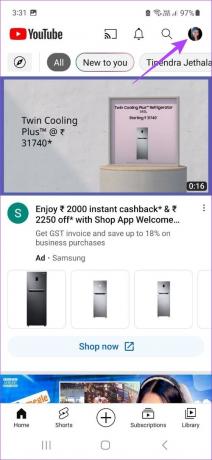
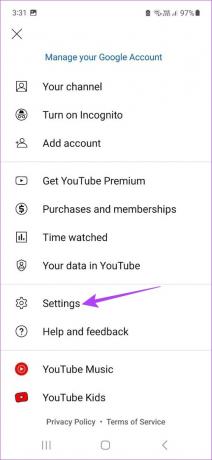
4. darbība: Pēc tam ritiniet uz leju un pieskarieties Subtitri. Tas var novirzīt jūs uz ierīces subtitru iestatījumiem.
5. darbība: Šeit ieslēdziet slēdzi Rādīt parakstus vai līdzvērtīgu iestatījumu.
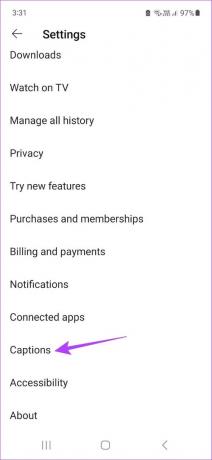
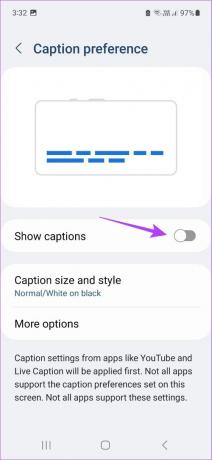
Ja esat iOS vai iPadOS lietotājs, atveriet lietotni Iestatījumi > dodieties uz Pieejamība > Subtitri un paraksti > iespējojiet slēdzi slēgtajiem parakstiem + SDH. Tiks parādīti subtitri videoklipiem, kuros tas ir.
Kā mainīt subtitru noklusējuma iestatījumus pakalpojumā YouTube
Varat ne tikai ieslēgt vai izslēgt subtitrus, bet arī mainīt subtitru noklusējuma iestatījumus pakalpojumā YouTube. Tas ļaus jums mainīt subtitru krāsu, fona krāsu, fonta lielumu utt. Tas ir noderīgi, ja vēlaties pielāgot subtitru izskatu vai padarīt tos vieglāk lasāmus. Lūk, kā to izdarīt:
Izmantojot tīmekļa pārlūkprogrammu
1. darbība: Atveriet pakalpojumu YouTube un noklikšķiniet uz videoklipa, kuru vēlaties atskaņot.

2. darbība: Šeit noklikšķiniet uz zobrata ikonas.
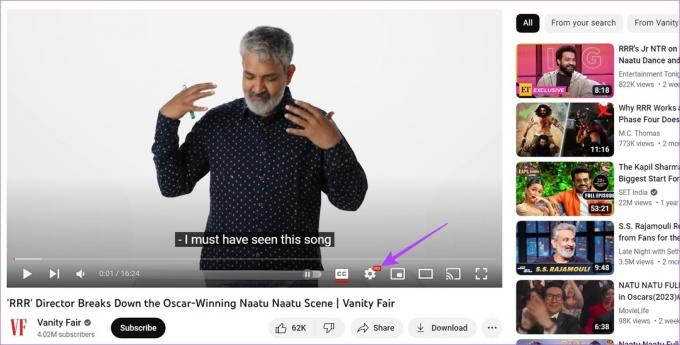
3. darbība: Pēc tam noklikšķiniet uz Subtitri.

4. darbība: Noklikšķiniet uz Opcijas.

5. darbība: Tiks parādīts saraksts ar visām opcijām, kuras varat izmantot, lai pielāgotu parakstus. Atlasiet iestatījumus, kurus vēlaties pielāgot.

YouTube parādīs priekšskatījumu par to, kā izskatīsies subtitri, kad subtitri tiks lietoti atskaņotāja logā. Ja neesat apmierināts ar izmaiņām, opciju loga beigās varat noklikšķināt uz Atiestatīt, lai tās iestatītu uz noklusējuma iestatījumiem.
Izmantojot YouTube lietotni
Piezīme: Demonstrācijas nolūkos mēs izmantojam Samsung Galaxy ierīci. Darbības dažādās Android ierīcēs var atšķirties.
1. darbība: Atveriet YouTube mobilo lietotni un pieskarieties attiecīgajam videoklipam.
2. darbība: Pieskarieties videoklipam, lai parādītu izvēlnes opcijas.
3. darbība: Šeit pieskarieties zobrata ikonai.


4. darbība: Pēc tam pieskarieties Subtitri.
5. darbība: Pieskarieties iezīmētajai ierīces iestatījumu opcijai, lai atvērtu ierīces iestatījumus.


6. darbība: Šeit pieskarieties vienumam “Subtitru lielums un stils”.
7. darbība: Pieskarieties attiecīgajai opcijai, lai mainītu teksta lielumu vai parakstu stilu.
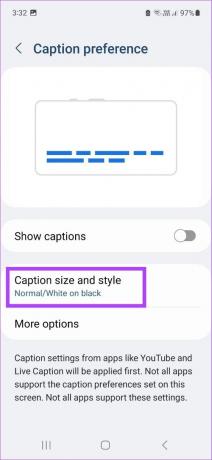

Ja esat iOS vai iPadOS lietotājs, atveriet lietotni Iestatījumi > Pieejamība > Subtitri un paraksti > Stils > atlasiet vēlamo opciju.
Lai gan YouTube mobilajai lietotnei ir ierobežots iespēju skaits, tās var būt noderīgas, ja vēlaties mainīt tikai YouTube subtitru pamata izskatu.
Bieži uzdotie jautājumi par subtitru ieslēgšanu vai izslēgšanu pakalpojumā YouTube
Ja pašlaik atskaņotajam YouTube videoklipam nav pieejami subtitri, subtitru ikona būs pelēkā krāsā.
Subtitru valodu var mainīt tikai tiem videoklipiem, kuriem ir pieejamas alternatīvas valodas opcijas. Tomēr varat pielāgot subtitrus visiem YouTube videoklipiem, kuriem ir iespējota subtitru opcija.
YouTube vairs neatbalsta kopienas subtitru funkciju, kas ļāva skatītājiem piedalīties videoklipa subtitros.
Dažiem YouTube videoklipiem, kuriem ir ieslēgta subtitru opcija, augšupielādētājs, iespējams, nav nodrošinājis subtitrus. Šādā gadījumā, ieslēdzot subtitrus, iespējams, tiks parādīta automātiski ģenerēta opcija. YouTube izmanto runas atpazīšanu, lai ģenerētu šos subtitrus. Tāpēc tie ne vienmēr var būt precīzi. Tātad, ja vēlaties izslēgt tiešraides subtitrus pakalpojumā YouTube, noklikšķiniet uz CC ikonas video atskaņotāja izvēlnē.
Pārvaldīt YouTube subtitrus
Subtitri pamazām kļūst par de facto mūsu skatīšanās pieredzes daļu. Tāpēc mēs ceram, ka mūsu raksts palīdzēja jums labāk izprast, kā pakalpojumā YouTube ieslēgt subtitrus un pielāgot tos pēc vēlēšanās. Ja vēlaties, varat arī pārbaudīt mūsu ceļvedi izslēdziet automātiskos sīktēlu priekšskatījumus pakalpojumā YouTube.
Pēdējo reizi atjaunināts 2023. gada 11. aprīlī
Iepriekš minētajā rakstā var būt ietvertas saistītās saites, kas palīdz atbalstīt Guiding Tech. Tomēr tas neietekmē mūsu redakcionālo integritāti. Saturs paliek objektīvs un autentisks.